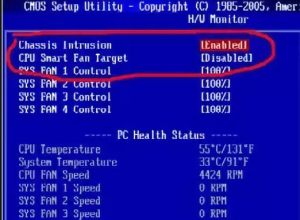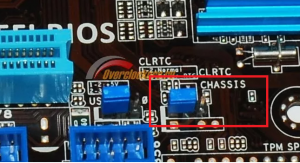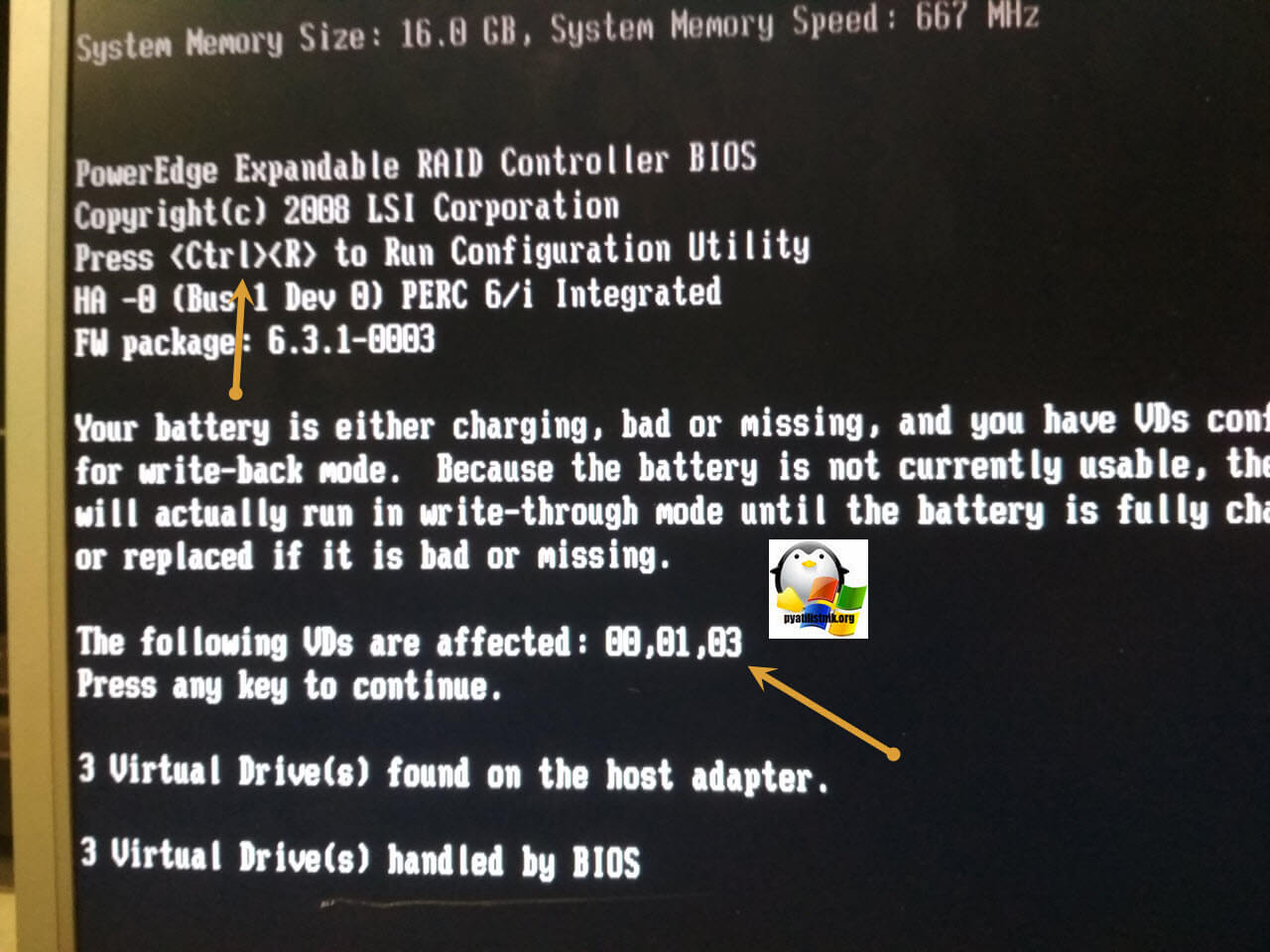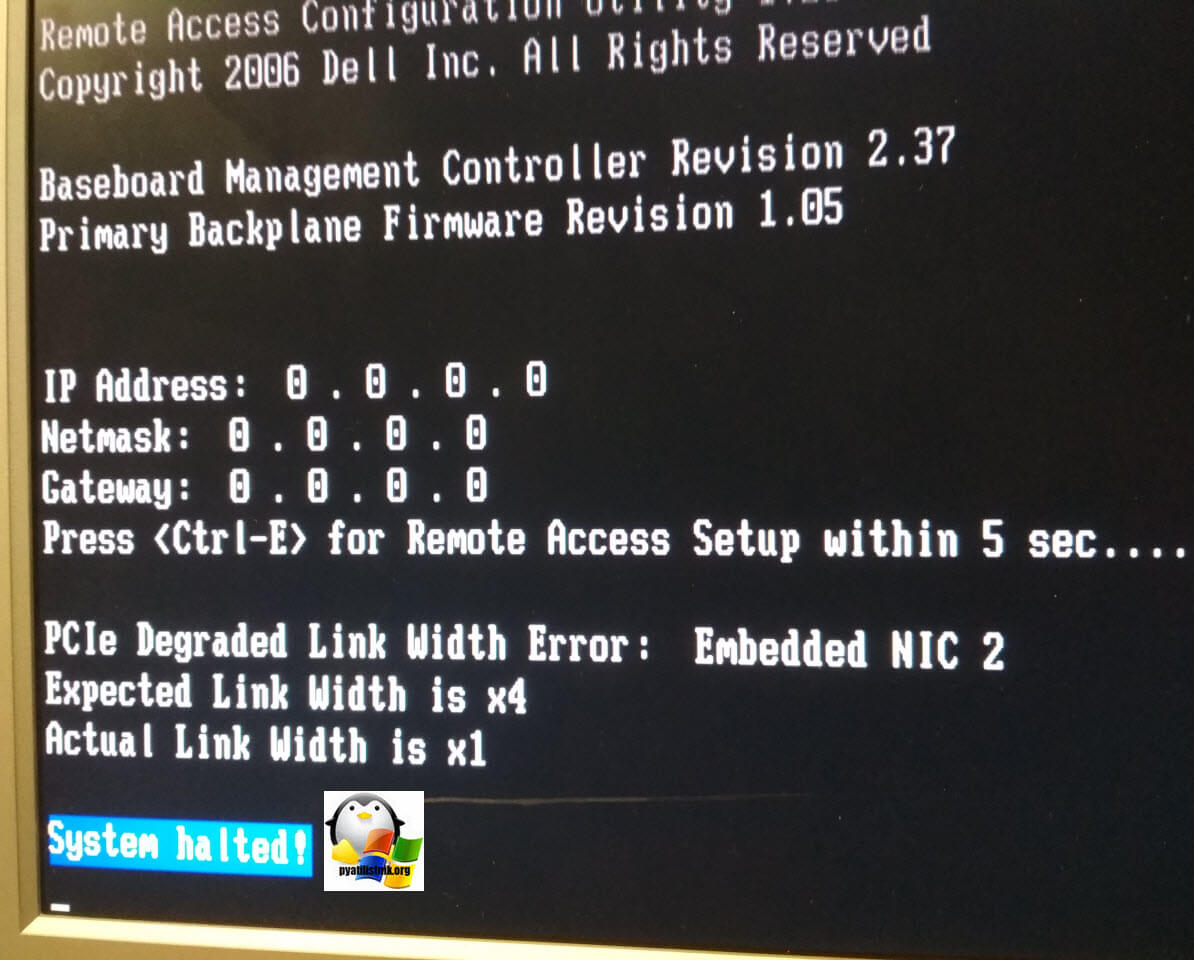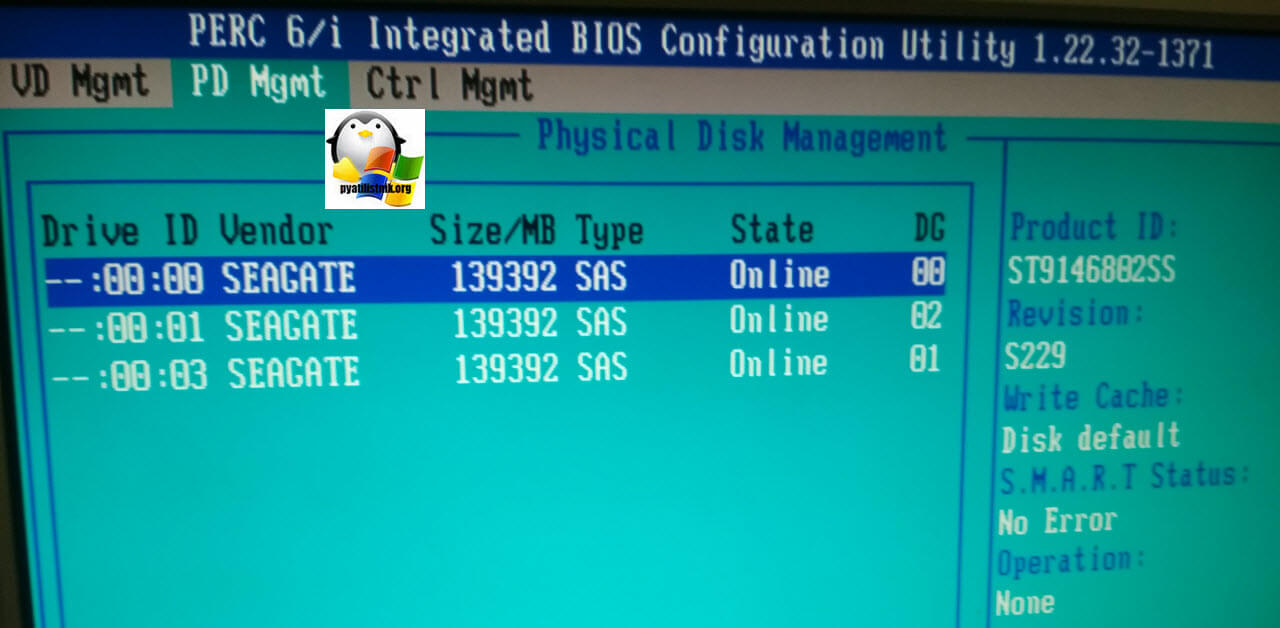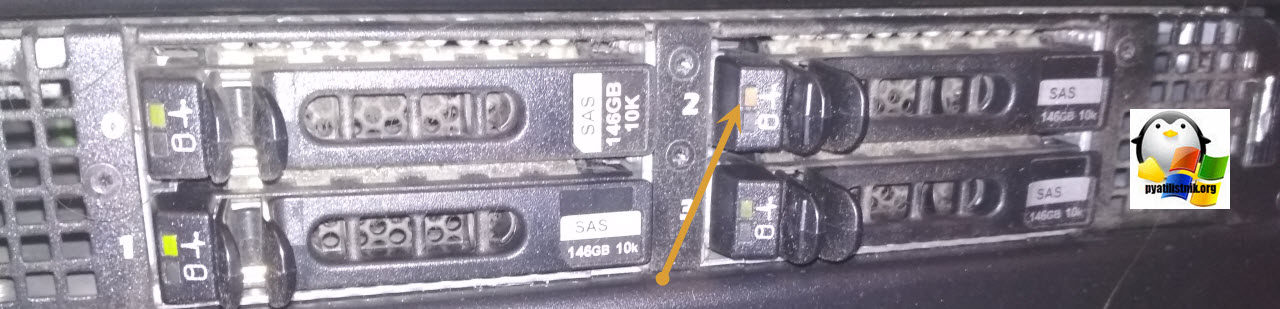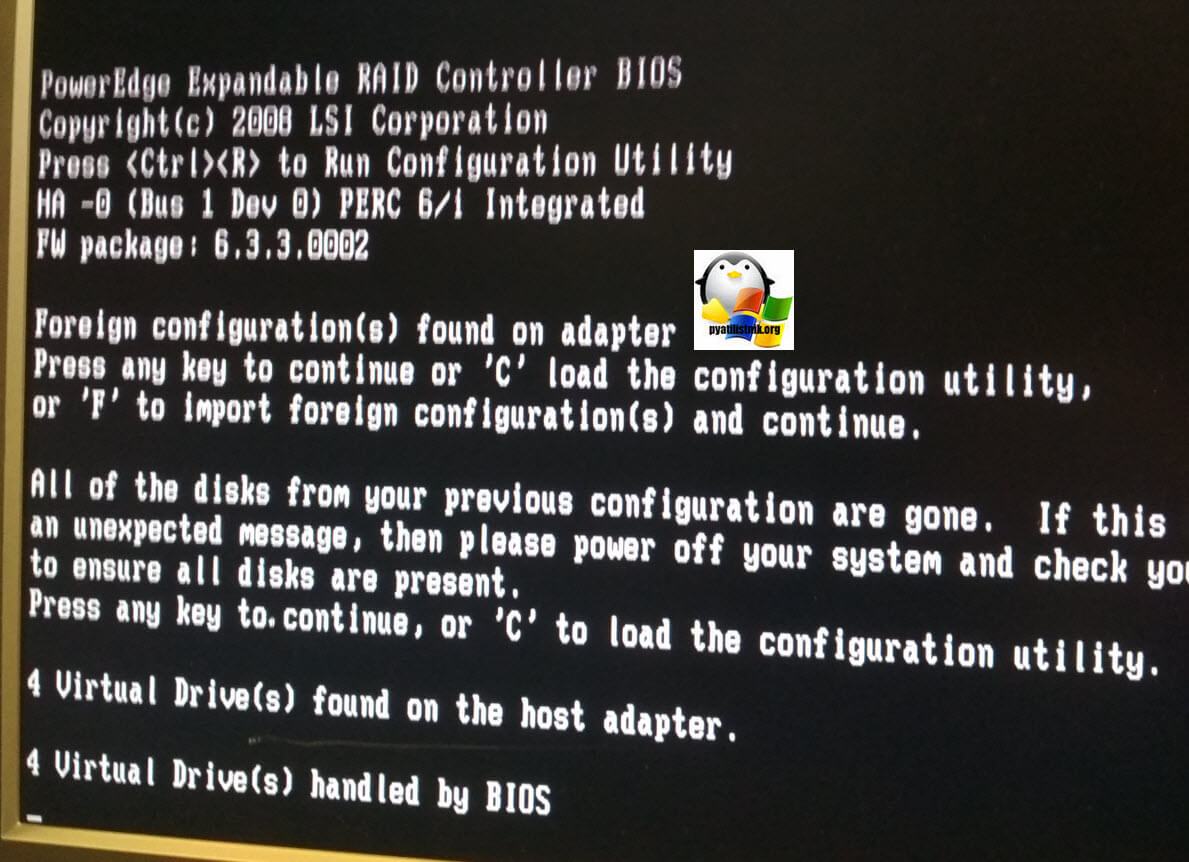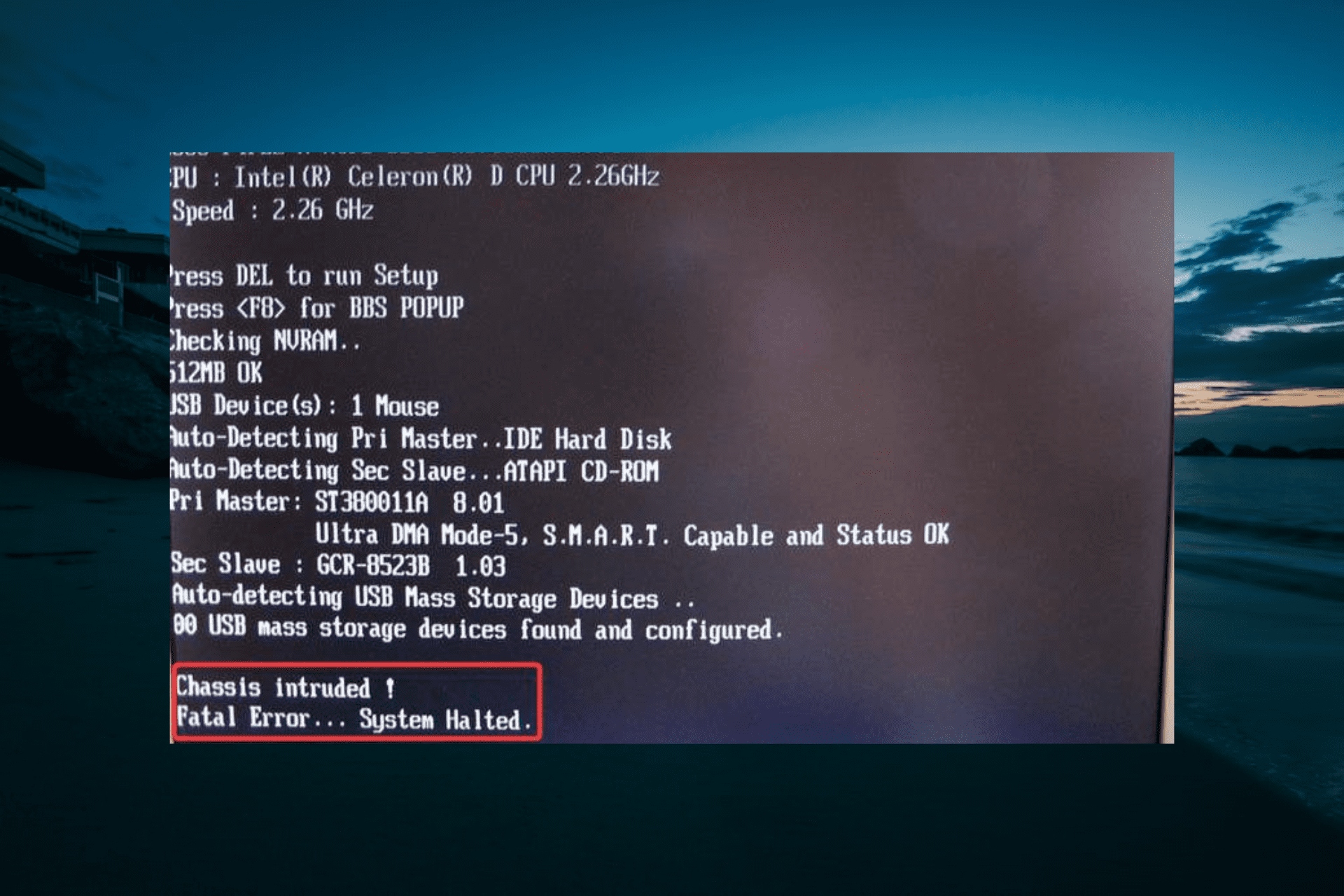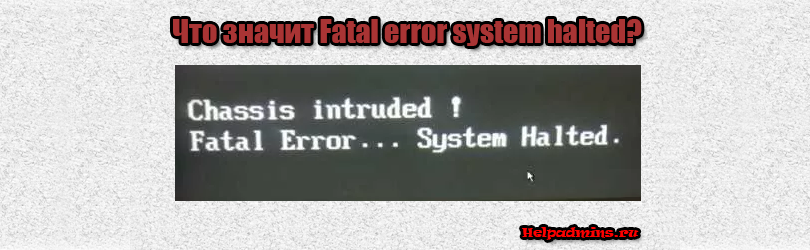
Из-за чего появляется Fatal error system halted при включении компьютера?
Что значит Chassis intruded! Fatal Error… System Halted?
На некоторых материнских платах, в настройках BIOS которых есть опция, отвечающая за отслеживание вскрытия корпуса системного блока при включении может появляться сообщение Chassis intruded! Fatal Error… System Halted или Case open detected. При этом загрузка операционной системы может начинаться после нажатия кнопки F1 или не начинаться вообще.
В данной статье мы расскажем что значит Fatal error system halted при включении компьютера и как это сообщение убрать.
Данное сообщение появляется если на материнской плате есть опция отслеживания физического вскрытия корпуса и она активирована в настройках.
При появлении Fatal error system halted прежде всего проверьте плотно ли закрыты боковые крышки системного блока и закручены ли болты.
Если корпус закрыт плотно либо вы хотите работать с открытым корпусом и убрать фразу Fatal error system halted при включении, то нужно войти в BIOS и отключить опцию с названиями Chassis Intrusion, Case Open Warning или Intruder Detection, Reset Case open status, переведя ее в положение Disabled.
Отключение опции, отвечающей за отслеживание состояния вскрытия корпуса
Если же выше описанная опция BIOS, отвечающая за работу датчика открытия корпуса отключена, а сообщение Fatal error system halted появляется все равно, или вы просто не можете войти в BIOS, то тогда нужно поискать на материнской плате переключатель CHASSIS, который активируется перестановкой перемычки и отключает отслеживание вскрытия корпуса.
Перемычка, отвечающая за состояние опции отслеживая вскрытия корпуса
В самом крайнем случае, если ничего не выходит попробуйте вытащить батарейку BIOS на 5 минут, затем вставьте ее, плотно закрутив корпус с обеих сторон и включите компьютер. Ошибка Chassis intruded! Fatal Error… System Halted должна пропасть.
Известны случаи, когда ошибка Chassis intruded! Fatal Error… System Halted появлялась из-за того, что материнская плата не была прикручена всеми болтами к корпусу. Установка недостающих болтов убирала сообщение Chassis intruded! Fatal Error… System Halted.
Лучшая благодарность автору — репост к себе на страничку:
При сборке компьютера может периодически возникать ошибка «Chassis intruded! Fatal Error… System Halted». Конечно, на просторах сети гуляет много инструкций, где надо что-то распаивать, менять датчики или еще что-то. Но мы начнем с самых простых методов.
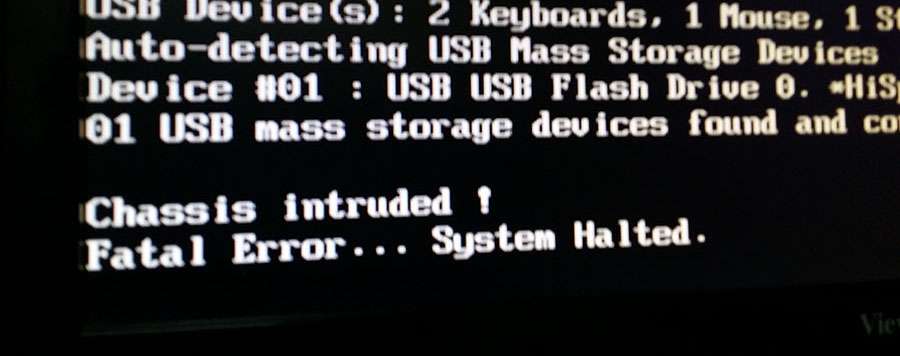
На некоторых материнских платах есть метод для отслеживания вскрытия корпуса. Если корпус не закрыт, либо крышка прилегает неплотно, то расположенный на корпусе датчик срабатывает и блокирует систему, что не позволит загрузить операционную систему, в некоторых случаях даже БИОС. Но причина может быть не только в датчике, но и в неправильном замыкании перемычки на разъеме Chassis Intruded либо в случае деформации джампера. Для начала рассмотрим правильный метод подключения датчика отслеживания открытия корпуса.
Подключение датчика открытия корпуса
Ошибка «Chassis intruded! Fatal Error… System Halted» часто является следствием неправильного подключения датчика открытия корпуса. На всякий случай можете ознакомиться с инструкцией, ведь если вам требуется такой датчик для обеспечения безопасности, то следует его правильно подключить. Если сделать это неверно, то с вышеприведенной ошибкой точно предстоит столкнуться.
Существуют датчики, которые имеют три линии питания. Часто встречаются на потребительских материнских платах ASUS.


Как видите, здесь три разъема, которые следует правильно подсоединить к материнской плате:
- NC – Normal Connected – нормально замкнут;
- NO – Normal Open – нормально разомкнут;
- C – Common – общий;
«С» нужно подключить на +, «NO» на минус. NC не подключаем, замыкать цепь здесь ни к чему. Пример на фото ниже.

После вам потребуется два раза выполнить перезагрузку. Первый раз после сохранения настроек BIOS, может появиться ошибка «Chassis intruded! Fatal Error… System Halted». Тогда всего лишь нужно нажать кнопку Reset, после чего система запустится нормально.
В случае серверного оборудования заметно проще. Например, в платформах Supermicro с подключением нет никаких проблем. Там только один двухконтактный провод, который довольно легко соединить с материнкой. Достаточно воткнуть в разъем Chassis Intruded, соблюдая полярность. Расположение разъема будет указано в инструкции. Пример на фото.


Если вы правильно подключили датчик открытия корпуса у сервера, то проблем не возникнет. Исключением может стать повреждение коннекторов или какой-либо брак. Но встречается подобное крайне редко.
Если ошибка появилась вследствие неправильной установки и нет доступа к BIOS
Если не можете получить доступ в BIOS, то нужно замкнуть CLRTC, подождать 10-15 секунд и убрать перемычку. В случае, если разъем двухконтактный, то достаточно надеть джампер на него.
Существуют трехконтактные разъемы. На таких требуется замыкать 2 и 3 штырек, перемычка на них обычно установлена изначально и замыкает 1 и 2 штырьки.
Если не помогло, снимите батарейку и поставьте обратно. Часто это наиболее удобный способ сброса настроек BIOS.
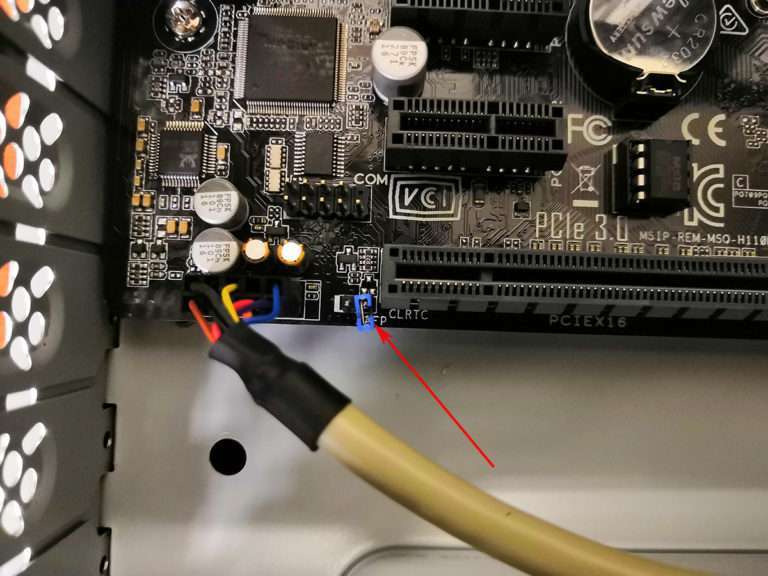
После сброса не забудьте включить определение датчика вскрытия корпуса, так как сброс БИОС часто отключает эту функцию. Может называться так:
- Case Open Warning;
- Chassis Intrusion Detect;
- Intruder Detection.
После повторного включения функции перезагружаем устройство. Если ошибка появилась снова, то нажимаем кнопку Reset, ждем запуска. Устройство должно функционировать нормально.
Исправляем ошибку, если датчик не подключен
Причина может оказаться в перемычках. Особенно часто глюк встречается на материнских платах от ASUS. Несмотря на то, что джампер надет, материнка все-равно считает, что цепь не замкнута.
Первое, что можно попробовать сделать, найти в BIOS настройки, которые называться могут так:
- Case Open Warning;
- Chassis Intrusion Detect;
- Intruder Detection.
Любую из них деактивировать (фактически, перевести в Disable). Таким образом вы полностью отключите проверку открытия крышки. Ошибка также уйдет.
Данную инструкцию выполнять только в случае, если не можете попасть в BIOS, при этом, датчик открытия корпуса не подключен:
- Обесточиваем устройство, вскрываем его, снимаем батарейку, чтобы полностью обесточить материнскую плату.
- Находим два джампера: Отвечающий за Chassis intruded (может быть подписан как CHASSIS) и CLRTC. Батарейку возвращаем на место.
- Следует снять перемычку с CLRTC и переставить так, чтобы замыкался 2 и 3 штырек, подождать секунд 10 и вернуть на место. Положение джампера CHASSIS менять не стоит.
- Теперь нужно закрыть корпус, включить устройство и зайти в БИОС, чтобы вернуть ваши настройки (снятие батарейки выполнило полный сброс) Там же можно включить функцию Chassis Intrusion Detect обратно, если она необходима, но при выключенном датчике в ней необходимости нет.
- Сохраняете настройки, выходите из BIOS и ждете загрузки системы. «Chassis intruded! Fatal Error… System Halted» вылезет снова, но ничего страшного.
- Нажимаете кнопку Reset, после перезагрузки ошибка должна исчезнуть.
- Готово.
Если не помогло
Тогда придется снова залезть в корпус, снять батарейку и снять джампер с перемычки, отвечающей за Chassis Intruded. Вернуть батарейку на место, перемычку тоже, после чего закрыть корпус и запустить устройство. Готово. В крайнем случае можно заменить перемычки на новые. Иногда это помогает.
Если не помогло даже это, следовать советам по перепайке, и прочим сомнительным вещам не следует. Лучше тогда вообще выключить функцию определения открытия корпуса, либо обратиться к производителю материнской платы за помощью. Любое механическое вмешательство способно испортить компонент.
Надеюсь, данная инструкция помогла решить проблему и исправить раздражающую ошибку. Если же нет, то стоит давить на службу поддержки производителя. Любой сбой — последствие их недоработок.
Сообщение об ошибке Chassis intruded! Fatal Error… System Halted не так уж часто выводится пользователю на экран во время загрузки. Однако на многих настольных компьютерах, оснащенных материнскими платами особого типа, данная ситуация вполне возможна. О том, чем вызвана эта ситуация, и как можно решить проблему, мы постараемся рассказать в данной статье.
Причины возникновения ситуации
Во многие материнские платы встроена специальная защита от вскрытия корпуса, которая срабатывает в том случае, если кто-либо посторонний пытается открыть корпус системного блока. Если подобная попытка имела место, то при перезагрузке компьютера на экран будет выводиться сообщение «Chassis intruded! Fatal Error… System Halted». Во многих БИОС после вывода данного сообщения дальнейшая загрузка операционной системы будет заблокирована.
Однако может случиться и так, что, как вам достоверно известно, корпус компьютера никем не вскрывался, но при этом сообщение «Chassis intruded, Fatal Error System Halted» все равно выводится на экран. Что же может являться причиной подобной ситуации? В большинстве случаев она вызвана ошибками в БИОС материнской платы
Решение проблемы
Прежде всего, стоит проверить, действительно ли корпус компьютера плотно закрыт? Если это не так, то рекомендуется плотно закрыть крышку корпуса настольного ПК. Во многих случаях после этого действия ошибка больше не будет появляться.
Кроме того, если BIOS после появления ошибки «Chassis intruded, Fatal Error System Halted» допускает вход в программу настройки BIOS Setup, то можно попытаться исправить ситуацию посредством редактирования опций BIOS. Например, опция BIOS Chassis Intrusion (аналогичную функцию выполняют также опции Case Open Warning и Intruder Detection) позволяет выключить режим мониторинга вскрытия корпуса специальным датчиком. Чтобы убрать сообщение об ошибке, достаточно будет установить в данной опции значение Disabled. Если вы не нашли в вашей BIOS необходимой опции, то можно попытаться исправить ситуацию, выбрав настройки BIOS по умолчанию.
Однако далеко не всегда после появления ошибки пользователь имеет возможность войти в BIOS. Поэтому более надежным способом избавления от ошибки является установка специального джампера (перемычки) на материнской плате компьютера. О том, как устанавливать данный джампер, лучше всего посмотреть в документации на вашу модель материнской платы. Как правило, джампер вскрытия корпуса носит название CHASSIS.
Если же установка джампера CHASSIS вам не помогла, или вы просто не нашли данного джампера на материнской плате, то в такой ситуации лучше всего прибегнуть к аппаратному сбросу установок BIOS. Эта операция также может осуществляться при помощи установки специальной перемычки сброса BIOS, либо при помощи извлечения батарейки памяти CMOS. При проведении сброса BIOS перемычку CHASSIS рекомендуется не убирать. В большинстве случаев данный метод помогает устранить ошибку. Однако следует помнить, что после сброса BIOS необходимо зайти в BIOS и убедиться, что значение опции Chassis Intrusion установлено как Disabled, иначе возможно повторение ошибки.
Джамперы
CHASIS и CLRTC (сброс BIOS) на материнской плате.
Заключение
Сообщение об ошибке Chassis intruded! Fatal Error System Halted, появляющееся при перезагрузке компьютера, в большинстве случаев свидетельствует об ошибочном срабатывании датчика вскрытия корпуса компьютера. Как правило, исправить ошибку позволяет установка специальной перемычки CHASSIS или сброс BIOS к установкам по умолчанию.
Содержание
- Значение ошибки: Chassis intruded! Fatal Error… System Halted
- Причины возникновения ситуации
- Решение проблемы
- Заключение
- Что значит Chassis intruded! Fatal Error… System Halted?
- Что такое Fatal error system halted?
- Chassis intruded! Fatal Error… System Halted
- Чем вызвана ошибка Chassis intruded! Fatal Error… System Halted
- Подключение датчика открытия корпуса
- Если ошибка появилась вследствие неправильной установки и нет доступа к BIOS
- Исправляем ошибку, если датчик не подключен
- Если не помогло
- Fatal Error. System Halted
- Fatal error system halted при включении компьютера что делать
- Проблема с RAID контроллером PERC 6/i
- Как решается проблема
Значение ошибки: Chassis intruded! Fatal Error… System Halted
Сообщение об ошибке Chassis intruded! Fatal Error… System Halted не так уж часто выводится пользователю на экран во время загрузки. Однако на многих настольных компьютерах, оснащенных материнскими платами особого типа, данная ситуация вполне возможна. О том, чем вызвана эта ситуация, и как можно решить проблему, мы постараемся рассказать в данной статье.
Причины возникновения ситуации
Во многие материнские платы встроена специальная защита от вскрытия корпуса, которая срабатывает в том случае, если кто-либо посторонний пытается открыть корпус системного блока. Если подобная попытка имела место, то при перезагрузке компьютера на экран будет выводиться сообщение «Chassis intruded! Fatal Error… System Halted». Во многих БИОС после вывода данного сообщения дальнейшая загрузка операционной системы будет заблокирована.
Однако может случиться и так, что, как вам достоверно известно, корпус компьютера никем не вскрывался, но при этом сообщение «Chassis intruded, Fatal Error System Halted» все равно выводится на экран. Что же может являться причиной подобной ситуации? В большинстве случаев она вызвана ошибками в БИОС материнской платы
Решение проблемы
Прежде всего, стоит проверить, действительно ли корпус компьютера плотно закрыт? Если это не так, то рекомендуется плотно закрыть крышку корпуса настольного ПК. Во многих случаях после этого действия ошибка больше не будет появляться.
Кроме того, если BIOS после появления ошибки «Chassis intruded, Fatal Error System Halted» допускает вход в программу настройки BIOS Setup, то можно попытаться исправить ситуацию посредством редактирования опций BIOS. Например, опция BIOS Chassis Intrusion (аналогичную функцию выполняют также опции Case Open Warning и Intruder Detection) позволяет выключить режим мониторинга вскрытия корпуса специальным датчиком. Чтобы убрать сообщение об ошибке, достаточно будет установить в данной опции значение Disabled. Если вы не нашли в вашей BIOS необходимой опции, то можно попытаться исправить ситуацию, выбрав настройки BIOS по умолчанию.
Однако далеко не всегда после появления ошибки пользователь имеет возможность войти в BIOS. Поэтому более надежным способом избавления от ошибки является установка специального джампера (перемычки) на материнской плате компьютера. О том, как устанавливать данный джампер, лучше всего посмотреть в документации на вашу модель материнской платы. Как правило, джампер вскрытия корпуса носит название CHASSIS.
Если же установка джампера CHASSIS вам не помогла, или вы просто не нашли данного джампера на материнской плате, то в такой ситуации лучше всего прибегнуть к аппаратному сбросу установок BIOS. Эта операция также может осуществляться при помощи установки специальной перемычки сброса BIOS, либо при помощи извлечения батарейки памяти CMOS. При проведении сброса BIOS перемычку CHASSIS рекомендуется не убирать. В большинстве случаев данный метод помогает устранить ошибку. Однако следует помнить, что после сброса BIOS необходимо зайти в BIOS и убедиться, что значение опции Chassis Intrusion установлено как Disabled, иначе возможно повторение ошибки.
CHASIS и CLRTC (сброс BIOS) на материнской плате.
Заключение
Сообщение об ошибке Chassis intruded! Fatal Error System Halted, появляющееся при перезагрузке компьютера, в большинстве случаев свидетельствует об ошибочном срабатывании датчика вскрытия корпуса компьютера. Как правило, исправить ошибку позволяет установка специальной перемычки CHASSIS или сброс BIOS к установкам по умолчанию.
Источник
Что значит Chassis intruded! Fatal Error… System Halted?
На некоторых материнских платах, в настройках BIOS которых есть опция, отвечающая за отслеживание вскрытия корпуса системного блока при включении может появляться сообщение Chassis intruded! Fatal Error… System Halted или Case open detected. При этом загрузка операционной системы может начинаться после нажатия кнопки F1 или не начинаться вообще.
В данной статье мы расскажем что значит Fatal error system halted при включении компьютера и как это сообщение убрать.
Что такое Fatal error system halted?
Данное сообщение появляется если на материнской плате есть опция отслеживания физического вскрытия корпуса и она активирована в настройках.
При появлении Fatal error system halted прежде всего проверьте плотно ли закрыты боковые крышки системного блока и закручены ли болты.
Если корпус закрыт плотно либо вы хотите работать с открытым корпусом и убрать фразу Fatal error system halted при включении, то нужно войти в BIOS и отключить опцию с названиями Chassis Intrusion, Case Open Warning или Intruder Detection, Reset Case open status, переведя ее в положение Disabled.
Отключение опции, отвечающей за отслеживание состояния вскрытия корпуса
Если же выше описанная опция BIOS, отвечающая за работу датчика открытия корпуса отключена, а сообщение Fatal error system halted появляется все равно, или вы просто не можете войти в BIOS, то тогда нужно поискать на материнской плате переключатель CHASSIS, который активируется перестановкой перемычки и отключает отслеживание вскрытия корпуса.
Перемычка, отвечающая за состояние опции отслеживая вскрытия корпуса
В самом крайнем случае, если ничего не выходит попробуйте вытащить батарейку BIOS на 5 минут, затем вставьте ее, плотно закрутив корпус с обеих сторон и включите компьютер. Ошибка Chassis intruded! Fatal Error… System Halted должна пропасть.
Известны случаи, когда ошибка Chassis intruded! Fatal Error… System Halted появлялась из-за того, что материнская плата не была прикручена всеми болтами к корпусу. Установка недостающих болтов убирала сообщение Chassis intruded! Fatal Error… System Halted.
Источник
Chassis intruded! Fatal Error… System Halted
При сборке компьютера может периодически возникать ошибка «Chassis intruded! Fatal Error… System Halted». Конечно, на просторах сети гуляет много инструкций, где надо что-то распаивать, менять датчики или еще что-то. Но мы начнем с самых простых методов.
Чем вызвана ошибка Chassis intruded! Fatal Error… System Halted
На некоторых материнских платах есть метод для отслеживания вскрытия корпуса. Если корпус не закрыт, либо крышка прилегает неплотно, то расположенный на корпусе датчик срабатывает и блокирует систему, что не позволит загрузить операционную систему, в некоторых случаях даже БИОС. Но причина может быть не только в датчике, но и в неправильном замыкании перемычки на разъеме Chassis Intruded либо в случае деформации джампера. Для начала рассмотрим правильный метод подключения датчика отслеживания открытия корпуса.
Подключение датчика открытия корпуса
Ошибка «Chassis intruded! Fatal Error… System Halted» часто является следствием неправильного подключения датчика открытия корпуса. На всякий случай можете ознакомиться с инструкцией, ведь если вам требуется такой датчик для обеспечения безопасности, то следует его правильно подключить. Если сделать это неверно, то с вышеприведенной ошибкой точно предстоит столкнуться.
Существуют датчики, которые имеют три линии питания. Часто встречаются на потребительских материнских платах ASUS.
Как видите, здесь три разъема, которые следует правильно подсоединить к материнской плате:
«С» нужно подключить на +, «NO» на минус. NC не подключаем, замыкать цепь здесь ни к чему. Пример на фото ниже.
После вам потребуется два раза выполнить перезагрузку. Первый раз после сохранения настроек BIOS, может появиться ошибка «Chassis intruded! Fatal Error… System Halted». Тогда всего лишь нужно нажать кнопку Reset, после чего система запустится нормально.
В случае серверного оборудования заметно проще. Например, в платформах Supermicro с подключением нет никаких проблем. Там только один двухконтактный провод, который довольно легко соединить с материнкой. Достаточно воткнуть в разъем Chassis Intruded, соблюдая полярность. Расположение разъема будет указано в инструкции. Пример на фото.
Если вы правильно подключили датчик открытия корпуса у сервера, то проблем не возникнет. Исключением может стать повреждение коннекторов или какой-либо брак. Но встречается подобное крайне редко.
Если ошибка появилась вследствие неправильной установки и нет доступа к BIOS
Если не можете получить доступ в BIOS, то нужно замкнуть CLRTC, подождать 10-15 секунд и убрать перемычку. В случае, если разъем двухконтактный, то достаточно надеть джампер на него.
Существуют трехконтактные разъемы. На таких требуется замыкать 2 и 3 штырек, перемычка на них обычно установлена изначально и замыкает 1 и 2 штырьки.
Если не помогло, снимите батарейку и поставьте обратно. Часто это наиболее удобный способ сброса настроек BIOS.
После сброса не забудьте включить определение датчика вскрытия корпуса, так как сброс БИОС часто отключает эту функцию. Может называться так:
После повторного включения функции перезагружаем устройство. Если ошибка появилась снова, то нажимаем кнопку Reset, ждем запуска. Устройство должно функционировать нормально.
Исправляем ошибку, если датчик не подключен
Причина может оказаться в перемычках. Особенно часто глюк встречается на материнских платах от ASUS. Несмотря на то, что джампер надет, материнка все-равно считает, что цепь не замкнута.
Первое, что можно попробовать сделать, найти в BIOS настройки, которые называться могут так:
Любую из них деактивировать (фактически, перевести в Disable). Таким образом вы полностью отключите проверку открытия крышки. Ошибка также уйдет.
Данную инструкцию выполнять только в случае, если не можете попасть в BIOS, при этом, датчик открытия корпуса не подключен:
Если не помогло
Тогда придется снова залезть в корпус, снять батарейку и снять джампер с перемычки, отвечающей за Chassis Intruded. Вернуть батарейку на место, перемычку тоже, после чего закрыть корпус и запустить устройство. Готово. В крайнем случае можно заменить перемычки на новые. Иногда это помогает.
Если не помогло даже это, следовать советам по перепайке, и прочим сомнительным вещам не следует. Лучше тогда вообще выключить функцию определения открытия корпуса, либо обратиться к производителю материнской платы за помощью. Любое механическое вмешательство способно испортить компонент.
Надеюсь, данная инструкция помогла решить проблему и исправить раздражающую ошибку. Если же нет, то стоит давить на службу поддержки производителя. Любой сбой — последствие их недоработок.
Источник
Fatal Error. System Halted
Fatal Error. Sistem Halted.
здравствуйте! у меня такая беда. купил себе норвую видео карту. вынул старую,а новая оказалась.
Fatal error
Как запустить диск с ophcrack, если в биосе не получается установить первочерёдный запуск СD/DVD.
Fatal error: One or more table pointers are invalid. Modification cloud be unsafe
При запуске все время выводит Fatal error: One or more table pointers are invalid. Modification.
Asus P5K-E (Chassis intruded! Fatal Error. System Halted)
Всем здравствуйте, недавно решил поменять процессор, всё установил и у меня появилась ошибка.
После всего прочитанного у меня тоже создалось впечатление, что все эти ошибки происходит при загрузке windows
Добавлено через 38 секунд
сдайте его по гарантии
Отнеси им комп с этой ошибкой, т.е. сам в БИОС»е больше не копайся. Они тебе настроят, будет работать, то не лазь в БИОС.
Если 2 недели не прошло после покупки, имеешь право требовать замену или возврат денег.
Помощь в написании контрольных, курсовых и дипломных работ здесь.
CMOS Checksum Bad Chassis intruded! Fatal Error. System Halted» что делать
Нужна помощь. Мать ASUS P5LD2! пишет вот такое:» CMOS Checksum Bad Chassis intruded! Fatal.
VirtualBox выдает ошибку: fatal No bootable medium found! System Halted
Приветствую всех. Возникла проблема с настройкой Oracle VM VirtualBox на Windows 7 Максимальной.
Ошибка «fatal: no bootable medium found system halted» в Virtualbox
Парни что делать два раза создавал виндовс и вот токая хрень fatal: no bootable medium found system.
При установке выдаёт «uncompression error system halted»
Не смотря на то, что все вопросы слабо или средне затрагивают линух, всё стремится к нему. 2.
Источник
Fatal error system halted при включении компьютера что делать
Добрый день! Уважаемые читатели и гости крупнейшего IT блога России pyatilistnik.org. В сегодняшней заметке, хочу описать ситуацию со стареньким оборудованием Dell PowerEdge 1950. Есть сервер на котором установлена FreeBSD. Была необходимость выполнить сервисное обслуживание операционной системы. Был выключен Dell PowerEdge 1950. Далее после включения, сервер не обнаружил один из виртуальных массивов, после чего выдавал сообщение system halted и не давал далее загружаться. Вот такая вот ситуация, давайте я расскажу, как удалось его воскресить.
Проблема с RAID контроллером PERC 6/i
В моей организации идет процесс вывода из строя старого оборудования, которое много тратит электроэнергии, а толку дает мало. Одним из таких серверов был Dell PowerEdge 1950. Моему коллеги нужно было выполнить на нем работы и перезагрузить его. После перезагрузки выскочили вот такие предупреждения:
Обратите внимание, что сервер Dell не видит один из виртуальный дисков VDs, за номером 2, я выделил это стрелкой.
Далее видно, что найдены 3 Virtual Drive и происходит попытка загрузки сетевой настройки IDRAC, а после него формулировка:
После чего сервер так висит долгое время, загрузка с дисков или загрузка BIOS не осуществляется.
Как решается проблема
ИЗ информации описанной выше мы видим две проблемы:
В системе он вообще не виделся, и RAID контроллер на него не ругался, просто как будто нет. SMART показатели других дисков были в порядке. Я присмотрелся к индикации HDD на сервере и обнаружил, что один из них моргал, это был как раз 02-ой.
У меня был выведенный брат близнец этого сервера, и я решил поменять диски с проблемного диска, вставив их в другой выключенный сервер, с таким же RAID контроллером
После включения нового сервера с дисками от старого у меня обнаружилась старая конфигурация всех 4-х массивов.
Тут важный момент, новый RAID контроллер нашел конфигурацию, о старых виртуальных массивах (Virtual Drives), которую предлагает себе импортировать, соглашаемся и нажимаем кнопку «F»
После чего система стала загружаться и я больше не увидел сообщения «system halted». В очередной раз убедился, что всегда нужно иметь все про запас, это хорошо, что сервис сам продублирован и еще не успели убрать на склад старый сервер, который пригодился так кстати.
Источник
Everything you need to get rid of this frustrating error message
by Ivan Jenic
Passionate about all elements related to Windows and combined with his innate curiosity, Ivan has delved deep into understanding this operating system, with a specialization in drivers and… read more
Updated on January 28, 2023
Reviewed by
Alex Serban
After moving away from the corporate work-style, Alex has found rewards in a lifestyle of constant analysis, team coordination and pestering his colleagues. Holding an MCSA Windows Server… read more
- If you are getting the chassis intruded fatal error, it means the cabinet where your motherboard is located is open.
- You can fix this issue quickly by fitting the chassis into place.
- Another effective solution is to disable the chassis intrusion alert.
XINSTALL BY CLICKING THE DOWNLOAD FILE
This software will keep your drivers up and running, thus keeping you safe from common computer errors and hardware failure. Check all your drivers now in 3 easy steps:
- Download DriverFix (verified download file).
- Click Start Scan to find all problematic drivers.
- Click Update Drivers to get new versions and avoid system malfunctionings.
- DriverFix has been downloaded by 0 readers this month.
The Chassis intruded Fatal Error… System Halted error message is usually a hardware issue. The message shows when the chassis or the cabinet in which the motherboard is fitted gets open somehow.
In essence, the error message can be seen as a security mechanism provided by some OEMs – usually common on ASUS motherboards. With this known, we will show you how to get rid of the error message in the ensuing sections of this guide.
What does chassis intrusion mean?
Chassis intrusion means that the chassis or the cabinet in which your motherboard is fitted is opened. This error seeks to warn the user if the cabinet is breached.
The mechanism uses a connector on the motherboard to detect if the chassis is removed/ replaced.
That said, the error message can also appear if there are issues with the BIOS or CMOS. However, notwithstanding how intricate the error might seem, it can be resolved easily and quickly with minimum effort.
What is chassis intruded fatal error, and how to fix it?
1. Put the cabinet back in place

This often is the easiest and the most logical solution to the issue. However, before physically putting it in the cabinet, you must put the jumper back on the pin-marked chassis signal on the motherboard.
In some cases, there might be a switch mechanism that gets engaged once the cabinet is properly locked in its slot.
2. Clear CMOS
- Turn off the PC and remove all peripheral devices connected to it. Also, disconnect the AC power cord as well for additional safety.
- Open the PC cabinet cover.
- Locate the battery fitted on the motherboard. Refer to the company manual if needed.
- Remove the battery. Remember the + and – side to prevent nasty surprises later on.
- Wait for at least 5 minutes.
- Insert the battery again, but make sure that it’s inserted properly.
- Place the cabinet cover securely.
- Connect to the AC outlet and start your PC.
The above represents the battery method to clear CMOS, and the same can also be achieved using the jumper method.
However, it can be a bit more tricky and is best done under the supervision of a hardware specialist if you aren’t too comfortable with the motherboard and its components.
- Zoom Microphone Not Working on Windows 10: How to Fix It
- 5 Ways to Fix Microsoft Office Error Code 147-0
- Nvbackend Exe Error: How to Fix It in 5 Steps
3. Disable Chassis intrusion
- Restart your PC.
- Press Del or F2 repeatedly under the BIOS screen when the PC has just started to boot. Refer to the company manual for the exact key applicable for your PC to enter into BIOS.
- Locate the Chassis intrusion feature and set it to Disabled.
The above steps should be all needed to take care of the Chassis intruded! Fatal Error… System Halted error message. Some of the steps mentioned above require hardware skills, so you might want to contact a professional.
If you are facing a fatal system error on Windows 10, check our detailed guide to fix it quickly.
Feel free to let us know the solution that helped you fix this issue in the comments below.
Newsletter
Everything you need to get rid of this frustrating error message
by Ivan Jenic
Passionate about all elements related to Windows and combined with his innate curiosity, Ivan has delved deep into understanding this operating system, with a specialization in drivers and… read more
Updated on January 28, 2023
Reviewed by
Alex Serban
After moving away from the corporate work-style, Alex has found rewards in a lifestyle of constant analysis, team coordination and pestering his colleagues. Holding an MCSA Windows Server… read more
- If you are getting the chassis intruded fatal error, it means the cabinet where your motherboard is located is open.
- You can fix this issue quickly by fitting the chassis into place.
- Another effective solution is to disable the chassis intrusion alert.
XINSTALL BY CLICKING THE DOWNLOAD FILE
This software will keep your drivers up and running, thus keeping you safe from common computer errors and hardware failure. Check all your drivers now in 3 easy steps:
- Download DriverFix (verified download file).
- Click Start Scan to find all problematic drivers.
- Click Update Drivers to get new versions and avoid system malfunctionings.
- DriverFix has been downloaded by 0 readers this month.
The Chassis intruded Fatal Error… System Halted error message is usually a hardware issue. The message shows when the chassis or the cabinet in which the motherboard is fitted gets open somehow.
In essence, the error message can be seen as a security mechanism provided by some OEMs – usually common on ASUS motherboards. With this known, we will show you how to get rid of the error message in the ensuing sections of this guide.
What does chassis intrusion mean?
Chassis intrusion means that the chassis or the cabinet in which your motherboard is fitted is opened. This error seeks to warn the user if the cabinet is breached.
The mechanism uses a connector on the motherboard to detect if the chassis is removed/ replaced.
That said, the error message can also appear if there are issues with the BIOS or CMOS. However, notwithstanding how intricate the error might seem, it can be resolved easily and quickly with minimum effort.
What is chassis intruded fatal error, and how to fix it?
1. Put the cabinet back in place

This often is the easiest and the most logical solution to the issue. However, before physically putting it in the cabinet, you must put the jumper back on the pin-marked chassis signal on the motherboard.
In some cases, there might be a switch mechanism that gets engaged once the cabinet is properly locked in its slot.
2. Clear CMOS
- Turn off the PC and remove all peripheral devices connected to it. Also, disconnect the AC power cord as well for additional safety.
- Open the PC cabinet cover.
- Locate the battery fitted on the motherboard. Refer to the company manual if needed.
- Remove the battery. Remember the + and – side to prevent nasty surprises later on.
- Wait for at least 5 minutes.
- Insert the battery again, but make sure that it’s inserted properly.
- Place the cabinet cover securely.
- Connect to the AC outlet and start your PC.
The above represents the battery method to clear CMOS, and the same can also be achieved using the jumper method.
However, it can be a bit more tricky and is best done under the supervision of a hardware specialist if you aren’t too comfortable with the motherboard and its components.
- Zoom Microphone Not Working on Windows 10: How to Fix It
- 5 Ways to Fix Microsoft Office Error Code 147-0
- Nvbackend Exe Error: How to Fix It in 5 Steps
- Fix: The Request Contains No Certificate Template Information
- Webcam Flickering on Windows 10: 4 Ways to Stop it
3. Disable Chassis intrusion
- Restart your PC.
- Press Del or F2 repeatedly under the BIOS screen when the PC has just started to boot. Refer to the company manual for the exact key applicable for your PC to enter into BIOS.
- Locate the Chassis intrusion feature and set it to Disabled.
The above steps should be all needed to take care of the Chassis intruded! Fatal Error… System Halted error message. Some of the steps mentioned above require hardware skills, so you might want to contact a professional.
If you are facing a fatal system error on Windows 10, check our detailed guide to fix it quickly.
Feel free to let us know the solution that helped you fix this issue in the comments below.
Newsletter
Внедрение шасси Система фатальных ошибок остановлена: вот быстрое решение
Сообщение об ошибке Chalt intruded Fatal Error… System Halted обычно является аппаратной проблемой. Сообщение показывает, когда шасси или шкаф, в котором установлена материнская плата, каким-то образом открывается.
Таким образом, эта функция может рассматриваться как механизм безопасности, предоставляемый некоторыми OEM-производителями — обычно распространенными на материнских платах ASUS, — при этом сообщение направлено на предупреждение пользователя в случае взлома шкафа. Механизм использует разъем на материнской плате, который может определить, было ли снято или заменено шасси.
Тем не менее, вышеупомянутое сообщение может также появиться, если есть проблемы с BIOS или CMOS. Однако, несмотря на всю сложность ошибки, ее можно легко и быстро устранить с минимальными усилиями.
Что такое внедренная фатальная ошибка шасси и как ее исправить?
1. Поставьте шкаф на место

- Часто это самое простое и логичное решение проблемы.
- Однако, прежде чем физически положить его в корпус, вам также нужно будет установить перемычку на штырь, помеченный сигналом шасси на материнской плате.
- В некоторых случаях может существовать механизм переключения, который включается после правильной фиксации шкафа в своем гнезде.
Нужно обновить BIOS? Сделайте это быстро с этим простым руководством!
2. Очистить CMOS

- Первым шагом будет выключение ПК, а также всех периферийных устройств, подключенных к ПК. Кроме того, отсоедините шнур питания переменного тока, а также для дополнительной безопасности.
- Откройте крышку корпуса ПК.
- Найдите аккумулятор, установленный на материнской плате. При необходимости обратитесь к руководству компании.
- Выньте аккумулятор. Запомните + и -, чтобы избежать неприятных сюрпризов позже.
- Подождите как минимум 5 минут.
- Вставьте аккумулятор снова, но убедитесь, что он вставлен правильно.
- Надежно установите крышку корпуса.
- Подключите к розетке переменного тока и включите компьютер.
Примечание . Выше представлен метод батареи для сброса CMOS , и того же можно добиться и с помощью метода перемычек.
Тем не менее, это может быть немного сложнее и лучше всего сделать под наблюдением специалиста по аппаратному обеспечению, если вы не слишком довольны материнской платой и ее компонентами.
3. Отключить вторжение в шасси

- Перезагрузите компьютер.
- Когда ПК только начал загружаться, несколько раз нажмите Del или F2 под появившимся экраном BIOS . Обратитесь к руководству компании за точным ключом, применимым для вашего компьютера для входа в BIOS.
- Найдите функцию вторжения в шасси и установите для нее значение Отключено .
Вышеприведенные шаги должны быть все, что нужно, чтобы позаботиться о вторжении шасси! Неустранимая ошибка … Сообщение об ошибке системы остановлено . Некоторые из упомянутых выше шагов требуют от вас определенных навыков работы с оборудованием, поэтому вы можете обратиться к профессионалу.
ЧИТАЙТЕ ТАКЖЕ:
- ПК застрял на экране материнской платы? Вот что делать
- Как обновить BIOS в Windows 10 [ПОЛНОЕ РУКОВОДСТВО]
- Как исправить ошибку контрольной суммы CMOS в Windows 10